10 tips om u te helpen de iPad te gebruiken met een maximale efficiëntie
Ios / / December 22, 2019
de iOS 11 voor iPad-gebruikers bereid zijn vele innovaties die het werk efficiënter en handige zal maken. Als je niet bang bent van insecten, kunt u de bètaversie van iOS op dit moment te installeren. Hoewel het is beter om te wachten op de val, en nu gebruik maken van onze tips die ervoor zorgt dat vanaf uw iPad full werkgereedschap, ook met iOS 10 aan boord.
1. Gebruik het externe toetsenbord en snelkoppelingen
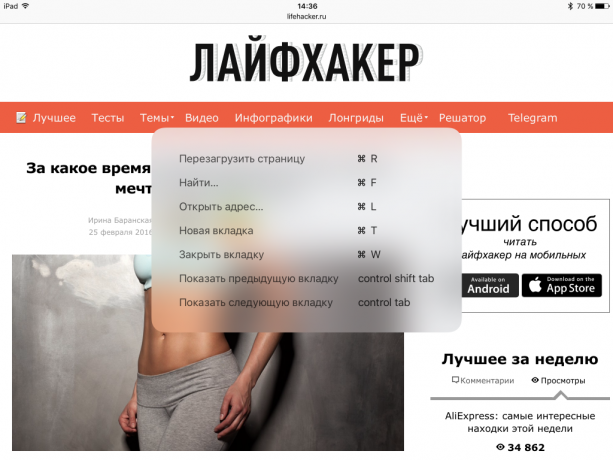
Voor serieuze werk fysiek toetsenbord is veel handiger op het scherm, en het wordt meer handig bij het gebruik van snelkoppelingen. Ze hebben in elke toepassing en vaak overlappen met Mac sneltoetsen functies: bijvoorbeeld Cmd + Tab om te schakelen tussen applicaties of Cmd + Ruimte om te zoeken in Spotlight.
In goede toepassingen genaaid lijsten met sneltoetsen die kunnen worden bekeken door de Command-toets ingedrukt houdt. Er zijn snelkoppelingen in iOS zelf, hier zijn enkele van de meest bruikbare ones:
- Cmd + H - Geeft de desktop;
- Cmd + Shift + 3 - beeldscherm;
- Option + pijltjestoetsen - navigeren van woord naar woord in de tekst;
- Option + Delete - verwijderen van de tekst zegt.
2. Wijs een tekst vervanging
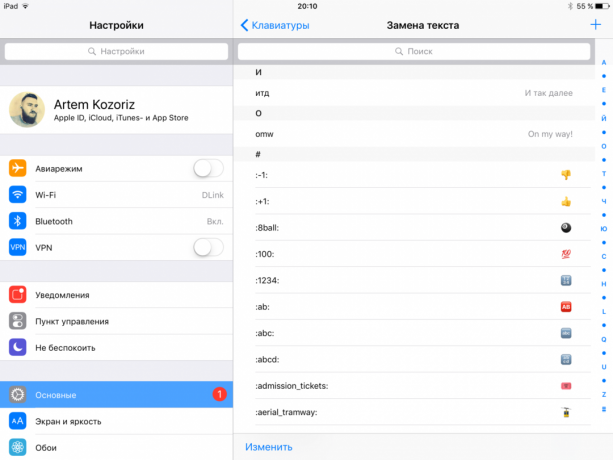
AutoCorrectie bezuinigingen op stukjes tekst is een zeer nuttige functie die weinig mensen gebruiken. Maar het kan helpen om niet alleen te transformeren "hzhz" in ¯ \ _ (ツ) _ / ¯. Dus het is eenvoudig in te stellen andere nuttige reducties die tijd zou besparen: e-mailadressen, telefoonnummers, antwoorden op brieven en andere standaardtekst.
3. Multitask
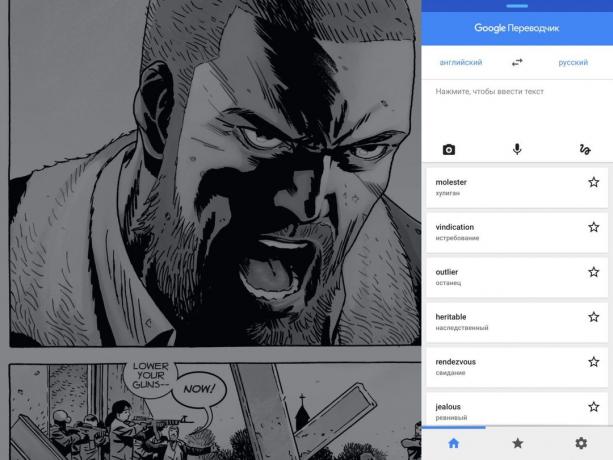
Op zichzelf is het multitasking is slecht, maar soms is het werk omvat gelijktijdige interactie met meerdere applicaties. Maar in dit geval, de iOS multitasking-functie zal zeer nuttig zijn.
Schuif dan kunt u snel kijken naar de recent gebruikte toepassingen in een klein venster, als je de volgende wip vanaf de rechterrand van het scherm. Split Uitzicht vanaf een open venster in een mini-applicatie kun je uitrekken, verdelen de ruimte op het scherm gelijkelijk over de juiste programma's. By the way, Safari kunt u open, zodat twee sites in aparte tabbladen.
4. gebruik gebaren
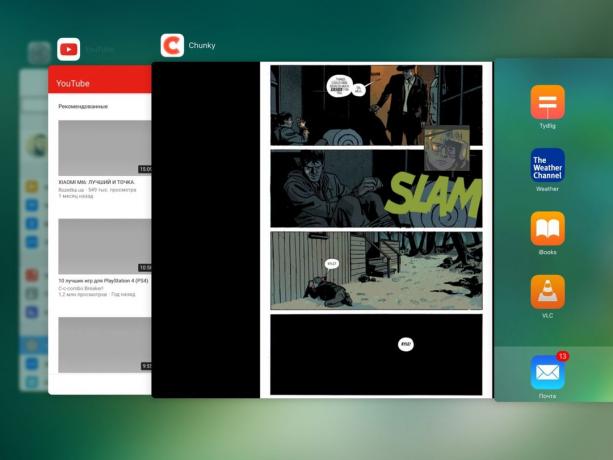
De iPad heeft slechts twee knoppen, en alle interactie met iOS via hen. Toch kunnen we verder het werk met de gadget te vereenvoudigen, en sla uw tijd, als je multi-vingerbewegingen gebruiken.
Om de multitasking te openen is niet nodig om op de knop "Thuis" - genoeg om vier vingers te houden uit het midden van het scherm naar boven. Om de applicatie te minimaliseren, hoeft u alleen een "pinch" van alle vingers en om te schakelen tussen actieve programma's voldoende swipe vier vingers naar links of rechts.
5. Foto's bewerken in toepassingen van derden
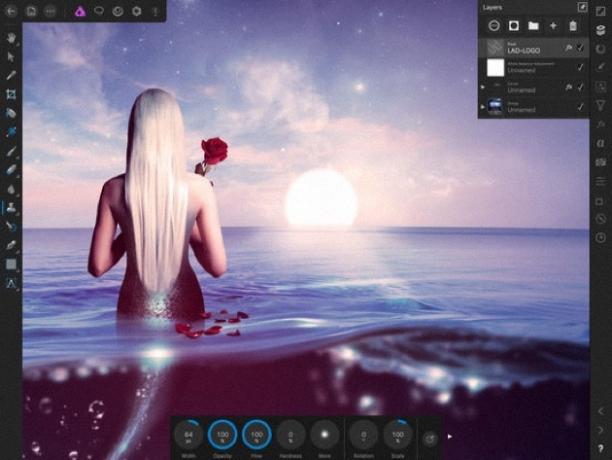
Ingebouwde tools bewerken in de standaard applicatie "Foto" kunt u een aantal uit te voeren operaties, maar ze gaan niet naar een vergelijking met de mogelijkheden van gespecialiseerde grafische redacteuren.
De meest populaire rechterkant is nu Affinity, die zo onder de indruk van alle op de WWDC. Aangezien de functionaliteit is het al heel dicht bij de desktop concurrenten, maar als je afgeschrikt Prijs (1490 roebel), de analoge Pixelmator heeft iets om op te scheppen en democratischer prijs.
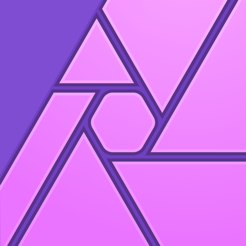
Prijs: 1090 roebels

Prijs: 399 roebels
6. Installeer Annotable
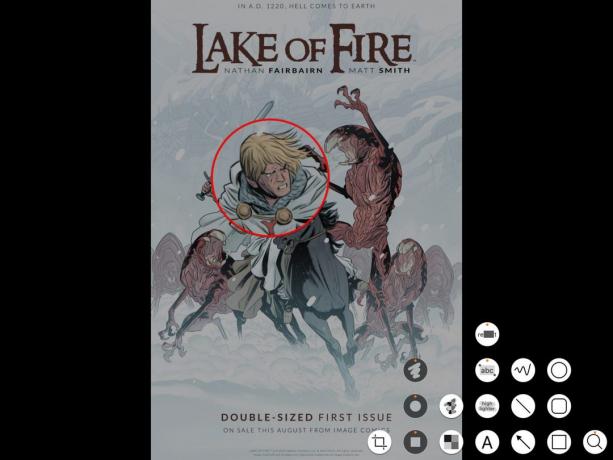
In iOS 11 zal een uitgebreide set van tools voor het werken met screenshots, maar voor nu kun je aantekeningen maken, pijlen toe te voegen en eroderen persoonlijke informatie op een foto met behulp van de Annotable.
Aangelegd in detail de applicatie heeft in zijn arsenaal veel annotatiegereedschappen en veel instellingen en opties voor elk van hen. De basisinstrumenten zijn gratis beschikbaar, maar sommigen zullen dienen apart te kopen.

Prijs: Gratis
7. widgets toevoegen
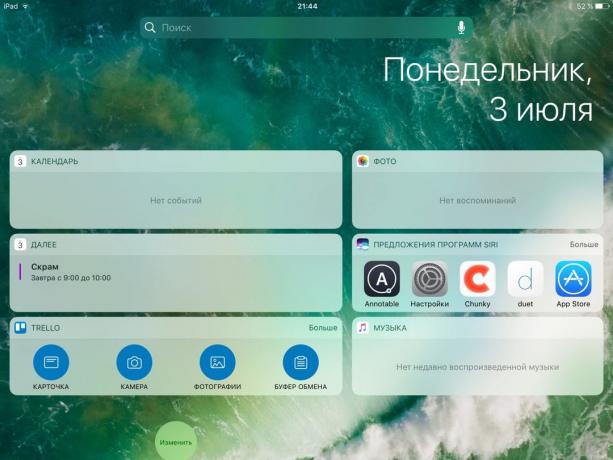
Iedereen weet van het bestaan van widgets in iOS, maar als op de iPhone zij actief worden gebruikt door vele, waarvan sommige op de iPad niet iedereen kijkt naar dit scherm. En tevergeefs! Sterker nog, in landscape modus widgets zijn opgesteld in twee rijen, en als je de tablet te gebruiken als een werkinstrument, het scherm met handige widgets kunt u de informatie die u nodig hebt in één oogopslag te zien.
Agenda, taken, wisselkoersen, het weerbericht en vele andere relevante gegevens op één plek in een gemakkelijk bondig formaat. Het is veel gemakkelijker dan bij elke aanvraag afzonderlijk te openen en te zoeken naar de juiste informatie.
8. Gebruik de iPhone als een hotspot voor de iPad
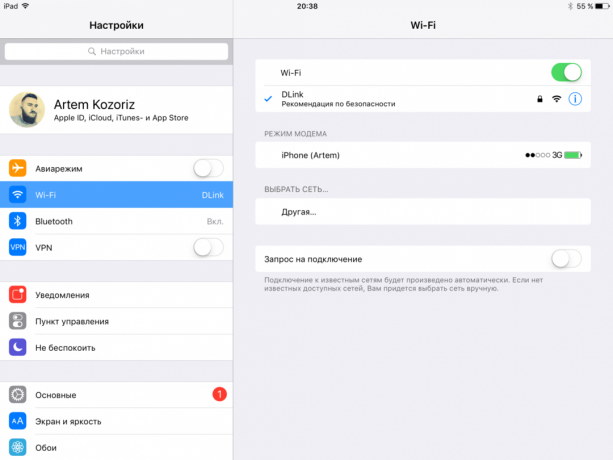
We hebben besloten om geld te besparen en niet om de tablet met Honeycomb-versie van de module te nemen? Het maakt niet uit! Wanneer de hand is niet Wi-Fi, kunt u het internet direct vanaf uw smartphone te verdelen.
Om dit te doen, ga je gewoon naar de instellingen, en Wi-Fi, selecteert u uw iPhone. Op uw smartphone automatisch inschakelen van de modem-modus, en u kunt het internet gebruiken op uw iPad.
9. Adjust menu "Share"
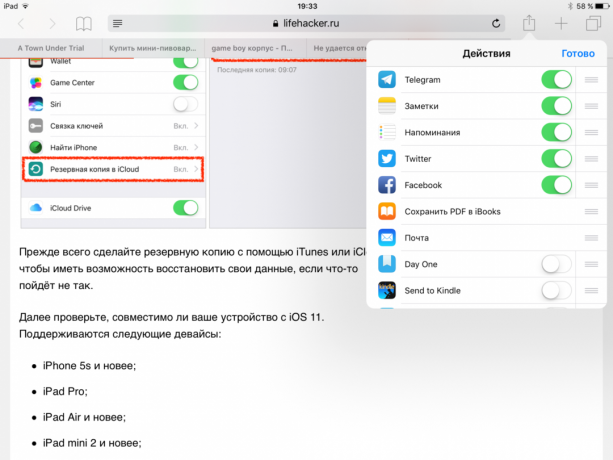
Standard uitwisseling van het menu niet raakt hun mogelijkheden, maar we hebben vaak te maken met hem. U kunt het proces van het aanroepen van de noodzakelijke functies door het herschikken van de iconen beschikbaar te vergemakkelijken.
Voor dit menu moet u op de knop met drie puntjes op de balk in de volgorde waarin u wilt dat de meest gebruikte acties, en onnodig, integendeel, uit te schakelen. Vergeet ook niet dat er in het menu "Share" bevat een aantal functies die geen verband houden met de uitwisseling, maar zeer nuttig. Zo kan bijvoorbeeld de overgang naar de volledige versie van een website soms zeer nuttig zijn.
10. Maak van je iPad in een extern scherm op uw computer
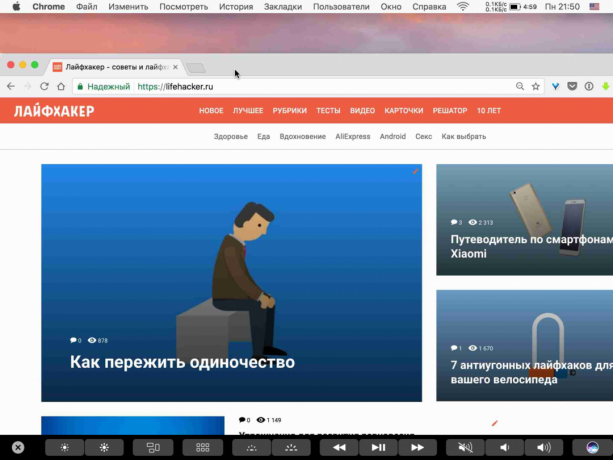
In dit prachtige iPad scherm, dat het gemakkelijk kan worden gebruikt als een secundaire monitor bij het werken op je Mac of pc. Zelfs de 10-inch tablets zal veel ruimte op het scherm toe te voegen, en niet te vergeten de iPad Pro met een diagonaal van 12,9 inch.
U zal helpen het nut Duet display, kunt u werken met desktop applicaties op de iPad scherm Retina-native resolutie. De setup-proces is uiterst eenvoudig: gewoon de tablet aan te sluiten op een computer die u nodig hebt om een kleine kabel installeren en een ondersteunende tool.
Duet Display is de moeite waard 749 roebel, maar het is nog steeds veel minder dan de prijs van de monitor.
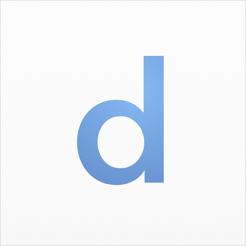
Prijs: 749 roebels



